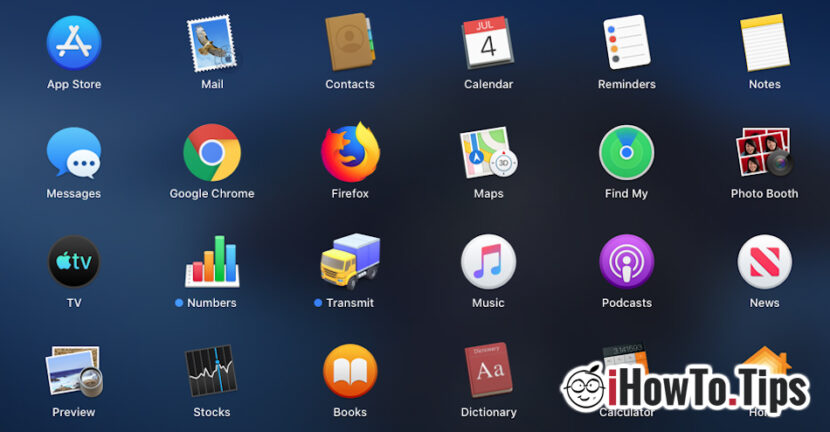Test di molti utenti Catalina macos Nella versione beta, si sono lamentati del fatto che terze parti installate sul sistema Mancano completamente da Launchpad. Abbiamo anche testato questo e dopo l'installazione Google Chrome, Firefox E altre applicazioni, abbiamo scoperto che l'unica soluzione per aprirle è navigare nella cartella dedicata alle applicazioni ed eseguirle direttamente da lì.
Andiamo alla cartella "Applicazioni"E per eseguire le applicazioni lì, non è realmente disponibile. Sarebbe molto più facile che la terza applicazione, installata su MacOS, In Apara in Launchpad.
Per quanto sembra, Questo non è un bug della versione beta, come pensavo inizialmente. Una volta con MacOS Catalina, Apple cambierà la strada Amministrazione di applicazioni in launchpad. In particolare, terze parti (Chrome, Firefox, Photoshop, ecc.), Ciò che non sarà installato dall'App Store, non verrà automaticamente presente in LaunchPad. Possono essere aggiunti dall'utente, tirando l'icona dell'applicazione dalla cartella "Applicazioni" Sopra l'icona grigia di Launchpad da Dock Bar.
Come aggiungere un'applicazione installata in Lauchpad su MacOS Catalina
Se ti trovi nella situazione in cui hai installato un'applicazione da qualche parte diversa dall'App Store e l'icona di lancio non la vede in LaunchPad con le altre applicazioni, si svolgono i seguenti passaggi:
1. Vai alla cartella "Applicazioni".
2. Selezionare e disegnare l'icona. Lancio dell'applicazione, su LaunchPad. (Opera, nel nostro esempio)
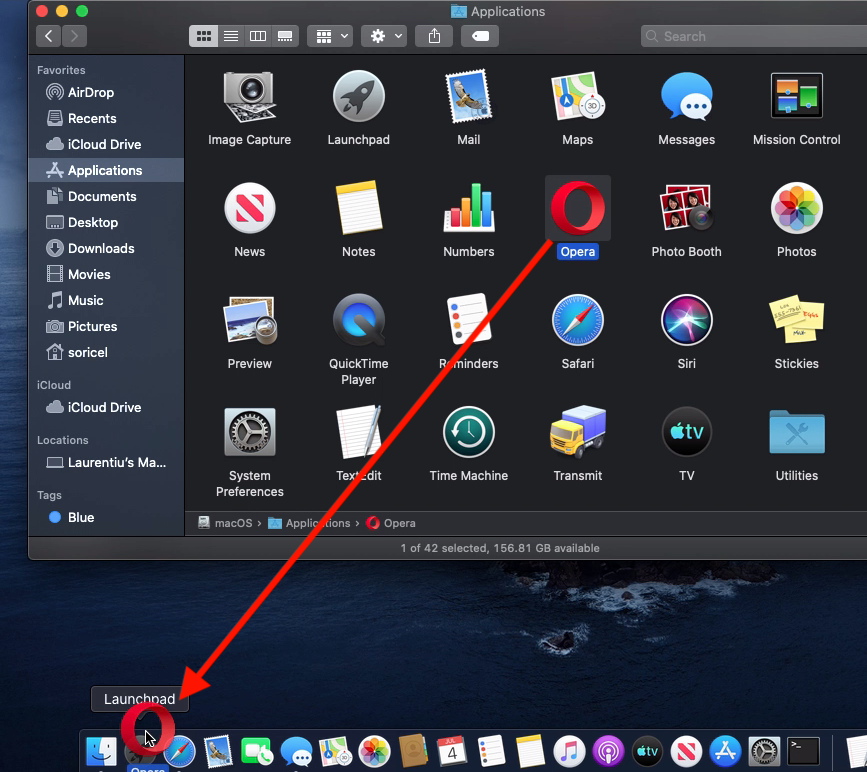
3. Partecipa aunchpad e verifica se l'applicazione è presente con le altre applicazioni.
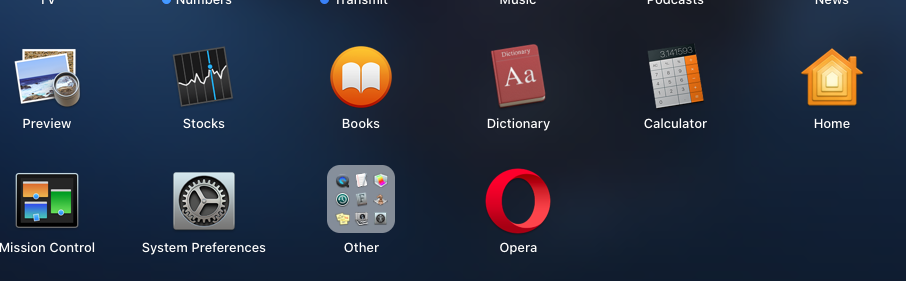
Molto probabilmente, fino alla versione finale che si sta preparando per essere lanciato questo autunno, Apple apporterà le modifiche a LaunchPad.